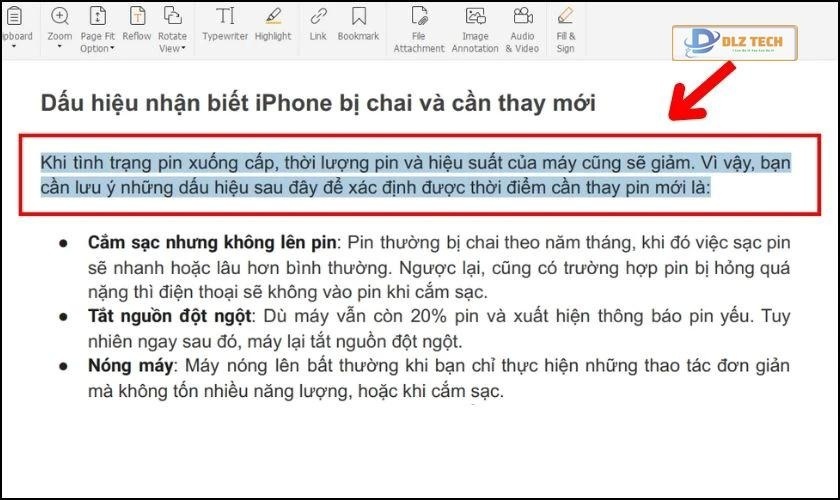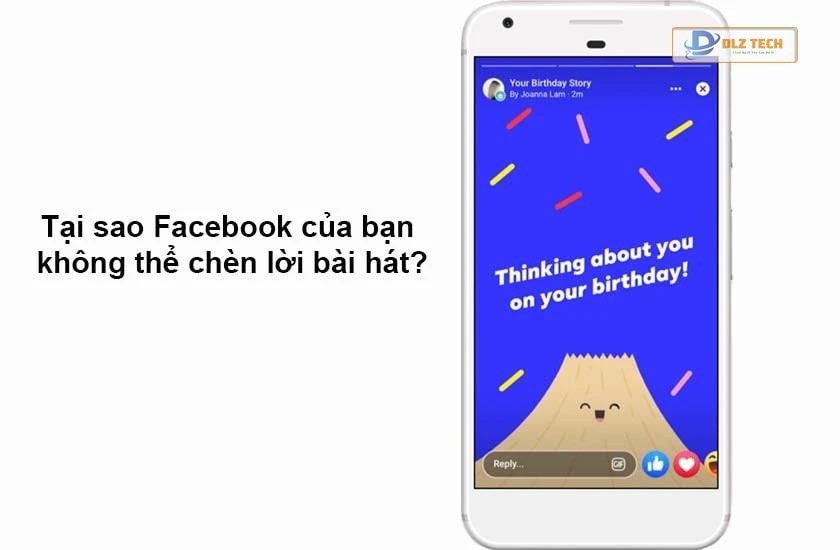Tính năng Story trên Facebook đã được ra mắt từ khá lâu và được nhiều người dùng yêu thích. Facebook cho phép người dùng tải xuống các hình ảnh và video trên trang cá nhân của người khác, nhưng với Story, chức năng này lại không có sẵn. Nếu bạn đang tìm kiếm cách để tải nội dung Story về thiết bị của mình, thì hãy tham khảo ngay bài viết hướng dẫn cách tải story Facebook về máy tính và điện thoại của bạn.
Cách tải story trên Facebook về máy tính, PC
Để tải ảnh từ story trên Facebook về máy tính, bạn nên sử dụng trình duyệt Chrome hoặc Cốc Cốc để thao tác dễ dàng hơn. Dưới đây là các bước để tải story trên Facebook về máy tính:
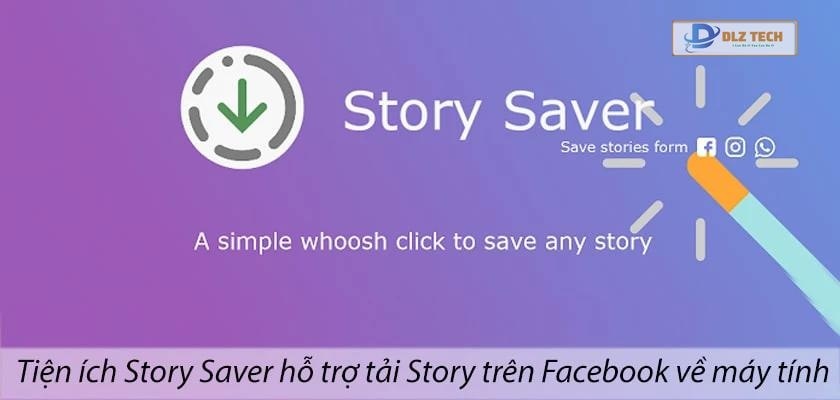
- Bước 1: Truy cập vào cửa hàng tiện ích của trình duyệt và tìm kiếm tiện ích có tên Story Saver, sau đó cài đặt vào trình duyệt.
- Bước 2: Mở Facebook và xem các Story như bình thường. Lúc này, bạn sẽ thấy biểu tượng của Story Saver xuất hiện trên thanh công cụ của Chrome.
- Bước 3: Nhấn vào biểu tượng Story Saver, đặt tên cho file và nhấn Save để hoàn tất. Story sẽ được tải về máy tính của bạn ngay lập tức.
Ngoài việc tải story, bạn có thể tham khảo cách đăng story dài trên Facebook – một thủ thuật thú vị mà nhiều người chưa biết đến.
Cách tải story trên Facebook về điện thoại đơn giản, nhanh chóng
Cách tải Story trên Facebook về điện thoại Android
Đối với điện thoại Android, cách tải story trên Facebook thực hiện qua các bước sau:
- Bước 1: Tải ứng dụng Save Story For Facebook Stories từ CH Play.
Sau khi tải ứng dụng, mở nó lên và tiến hành xem Story trên ứng dụng Facebook.
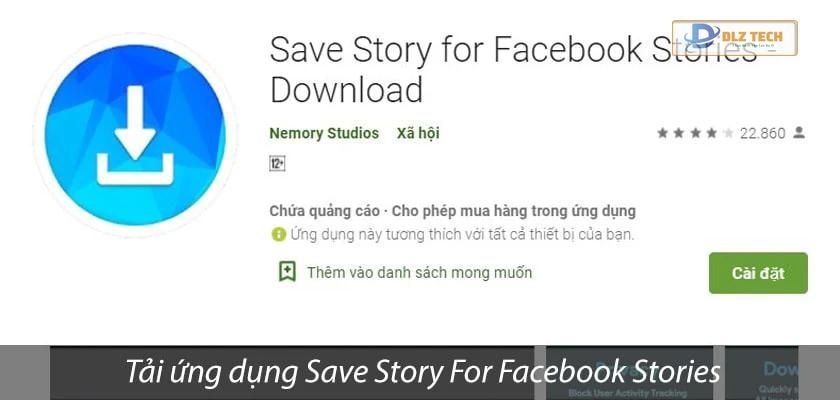
Xem ngay: Cách gửi link Facebook dễ thực hiện, nhanh chóng nhất!
- Bước 2: Khi đã mở ứng dụng, xem Story mà bạn muốn tải.
- Bước 3: Để tải xuống, nhấn vào biểu tượng 3 chấm ở góc dưới bên trái và chọn Tải về.
Sau khi tải xong, bạn có thể vào thư viện để xem lại những video và hình ảnh đã lưu từ Story.
Nếu bạn chưa biết cách xem mật khẩu Facebook trên điện thoại, hãy tham khảo ngay nhé!
Cách tải Story Facebook về điện thoại iPhone
Tương tự như cách tải trên Android, việc tải Story trên iPhone cũng khá dễ dàng, tuy nhiên không có ứng dụng hỗ trợ chính thức. Do đó, bạn có thể lưu Story bằng cách quay màn hình.
Cách tải ảnh trên story Facebook trên iPhone như sau:
- Bước 1: Kích hoạt tính năng quay màn hình trong Trung tâm điều khiển.
Vào Cài đặt trên iPhone, chọn Trung tâm điều khiển và nhấn vào dấu (+) để thêm chức năng Ghi màn hình.
- Bước 2: Khi gặp một Story thú vị, vào Trung tâm điều khiển và chọn Ghi màn hình để bắt đầu quay lại.

Khi đã hoàn tất, nhấn vào biểu tượng Ghi màn hình một lần nữa để dừng. Sau đó bạn có thể lưu video và xem lại trong thư viện.
Xem thêm: Cách kết bạn trên Facebook nhanh chóng và đơn giản!
Chỉ với vài bước đơn giản, bạn đã có thể tải Story Facebook về máy tính hoặc điện thoại. Hãy thử ngay để lưu lại những khoảnh khắc đáng nhớ từ các Story mà bạn yêu thích. Hy vọng rằng bài viết này giúp ích cho bạn trong việc tận hưởng những tính năng thú vị trên Facebook.
Tác Giả Minh Tuấn
Minh Tuấn là một chuyên gia dày dặn kinh nghiệm trong lĩnh vực công nghệ thông tin và bảo trì thiết bị điện tử. Với hơn 10 năm làm việc trong ngành, anh luôn nỗ lực mang đến những bài viết dễ hiểu và thực tế, giúp người đọc nâng cao khả năng sử dụng và bảo dưỡng thiết bị công nghệ của mình. Minh Tuấn nổi bật với phong cách viết mạch lạc, dễ tiếp cận và luôn cập nhật những xu hướng mới nhất trong thế giới công nghệ.
Thông tin liên hệ
Dlz Tech
Facebook : https://www.facebook.com/dlztech247/
Hotline : 0767089285
Website : https://dlztech.com
Email : dlztech247@gmail.com
Địa chỉ : Kỹ thuật Hỗ Trợ 24 Quận/Huyện Tại TPHCM.